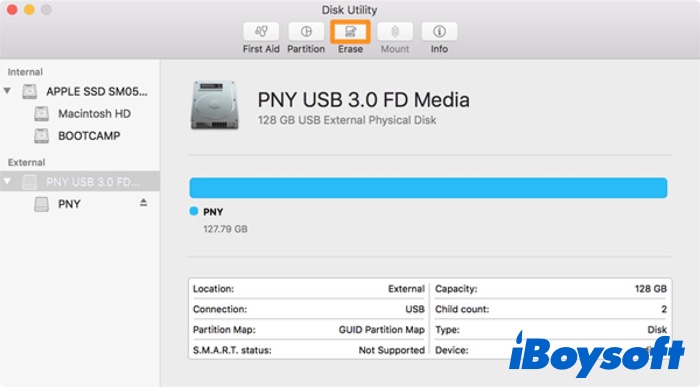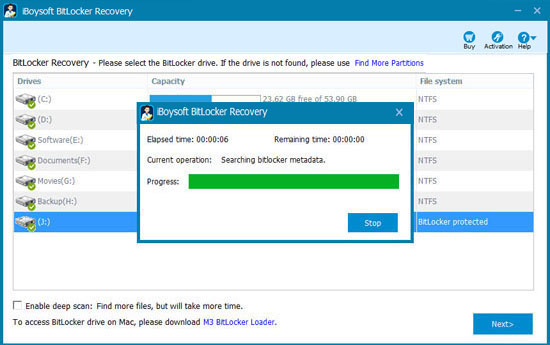J'ai verrouillé mon lecteur D par BitLocker, je peux déverrouiller le lecteur par mot de passe mais je ne peux pas le supprimer définitivement. Quelqu'un peut-il m'aider à supprimer définitivement le chiffrement BitLocker?
Chacun peut rencontrer la situation ci-dessus dans la vie quotidienne ou au travail, la chose est de savoir comment régler ce problème. Heureusement, nous avons trouvé des solutions pour supprimer le chiffrement BitLocker des clés USB, des stylos USB et des HDD externes sous Windows 10/8/7 ou macOS dans ce post. Continuez à lire.
Si vous avez le mot de passe, comment supprimer le chiffrement BitLocker sous Windows?
Si vous avez le mot de passe et que vous pouvez déverrouiller le lecteur chiffré par BitLocker, il est facile de supprimer le chiffrement BitLocker d'une clé USB, d'un stylo USB, d'un lecteur flash, d'une carte SD ou d'un disque dur externe à l'aide de la solution suivante:
- Cliquez sur Démarrer, cliquez sur Panneau de configuration, puis cliquez sur Chiffrement de lecteurs BitLocker.
La fonctionnalité de chiffrement de lecteurs BitLocker est absente de Windows 10/8/7 Home, reportez-vous à comment désactiver le chiffrement de lecteurs BitLocker sous Windows 10/8/7 Familial. - Trouvez le lecteur sur lequel vous souhaitez supprimer le chiffrement BitLocker, puis cliquez sur Déverrouiller le lecteur.
- Entrez le mot de passe pour déverrouiller le lecteur chiffré par BitLocker. Une fois le lecteur chiffré par BitLocker déverrouillé, cliquez sur Désactiver BitLocker dans la section Chiffrement de lecteurs BitLocker du Panneau de configuration.
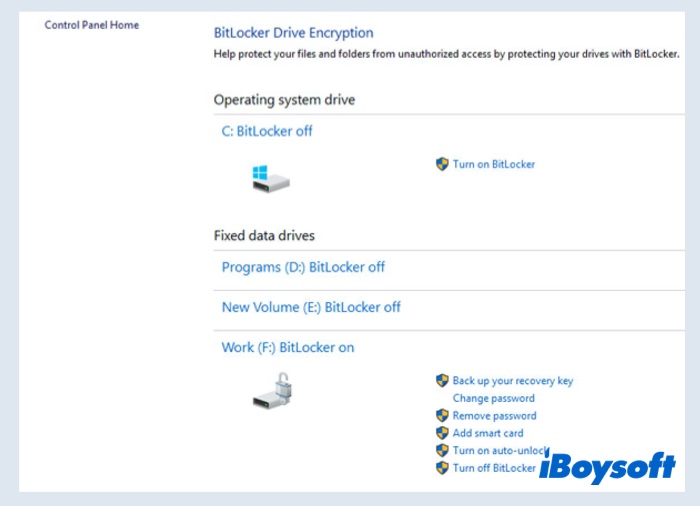
- Un message s'affiche, vous informant que votre lecteur va être déchiffré. Cela peut prendre un certain temps, mais vous pouvez continuer à utiliser votre PC pendant le processus de déchiffrement. Cliquez sur Désactiver BitLocker pour continuer. En suivant cette procédure, vous aurez déchiffré le lecteur et supprimé le mot de passe BitLocker.
Si vous avez perdu les données du lecteur chiffré par BitLocker par erreur, iBoysoft Data Recovery est un logiciel de récupération de données professionnel qui peut grandement vous aider.